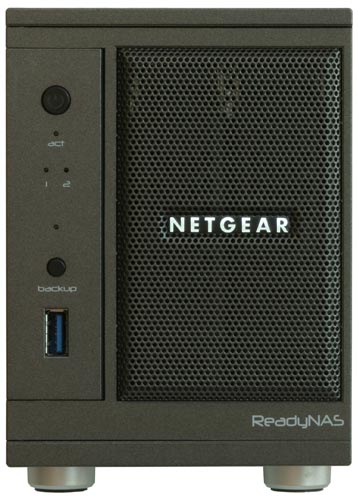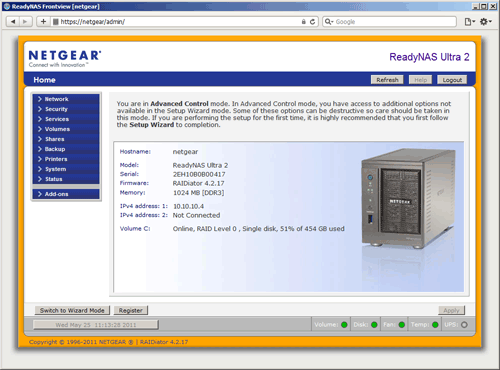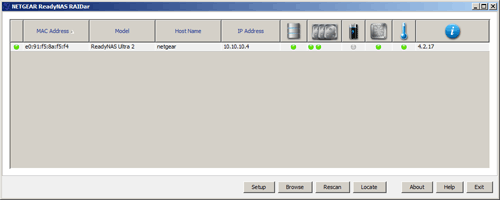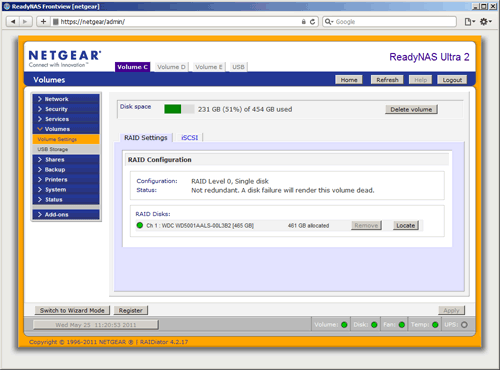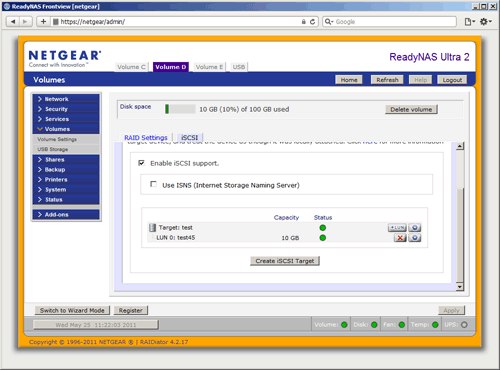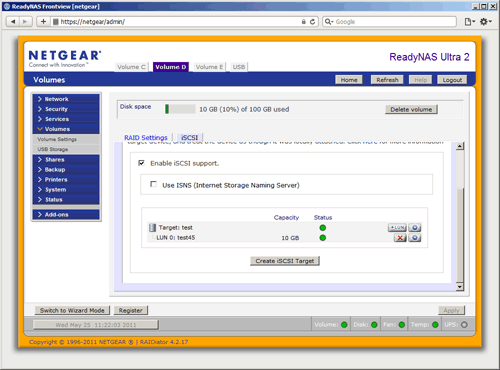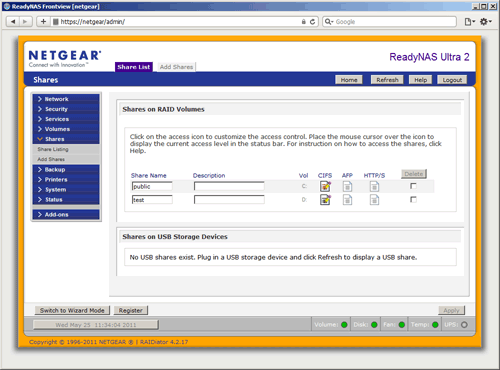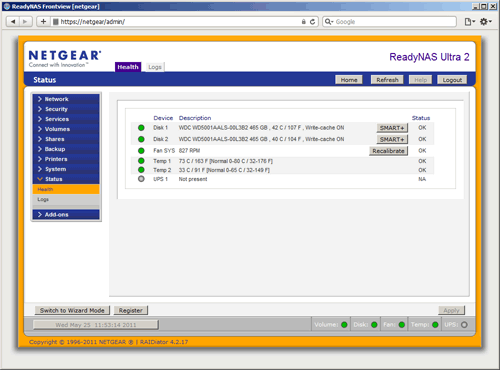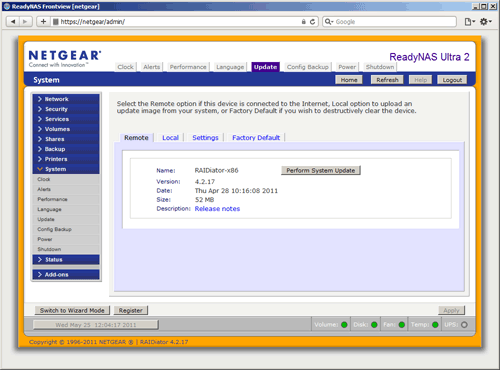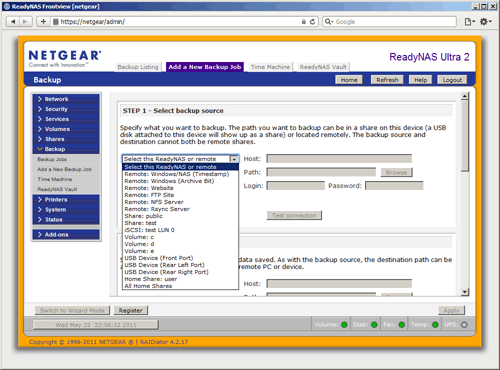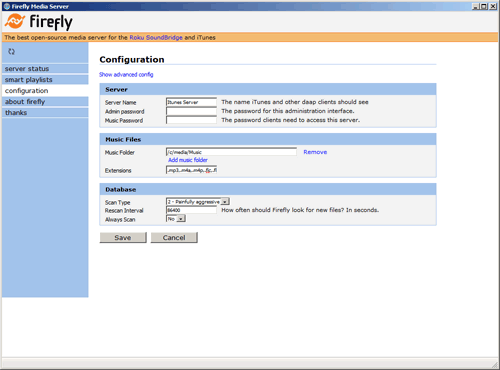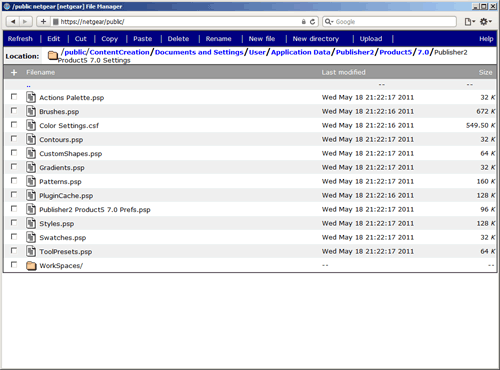Ваш город: Москва
Сетевой накопитель Netgear ReadyNAS Ultra2
Введение
Более года назад мы рассматривали недорогую двухдисковую модель компании NETGEAR — ReadyNAS Duo. Она произвела очень неплохое впечатление, особенно если говорить про качество изготовления и возможности. Пожалуй, единственным замечанием к ней, которое не сказывается на непосредственной работе, но всё же может насторожить покупателя, была относительно редкая и не очень современная платформа.
Но время не стоит на месте, и NETGEAR, конечно, не стала исключением, примерив, как и большинство других производителей, платформу x86, причем как в высокопроизводительной серии ReadyNAS Pro, так и в более простом исполнении — ReadyNAS Ultra. Сегодня мы рассмотрим устройство Ultra 2, которое использует процессор Intel Atom и имеет два отсека для установки жестких дисков. Интересной особенностью модели является наличие порта USB стандарта 3.0, при этом более распространенный сегодня eSATA у нее отсутствует.
Комплектация
Оформление коробки в этот раз имеет несколько отличающийся от обычных цветов компании вид — темно-синий и белый остались, а вот оранжевый поменяли на голубой. Такая трансформация вызвана новым дизайном упаковок, с цветовым разделением устройств по классу использования или позиционированию. Странно, что ярких намеков на порт USB 3.0 мы не заметили, хотя стоило сделать соответствующую крупную надпись. Также на упаковке приводятся фотографии накопителя, технические спецификации, позиционирование относительно других устройств NETGEAR и даже краткая инструкция по установке. В комплект поставки, кроме самого накопителя, входит внешний блок питания (12 В 5 А), кабель, болты для крепления дисков, сетевой патч-корд, листовка и компакт-диск с ПО.
Комплект программ почти не изменился — есть утилита настройки накопителя RAIDar для Windows, MacOS X и Linux, утилита резервного копирования Memeo, виджеты для мониторинга состояния устройства. Также есть и электронная версия листовки по установке на нескольких языках. Утилита RAIDar необходима для изменения режима работы устройства — X-RAID или Flex-RAID, также она может пригодиться для начальной установке некоторых параметров. С ее помощью пользователь может следить за аппаратным состоянием NAS и дисков — хотя для этой цели удобнее использовать виджеты.
На сайте www.readynas.com можно загрузить дополнительные модули (Add-On), используемые для расширения возможностей устройства. Причем есть как программы самой NETGEAR, так и разработанные сторонними производителями и самими пользователями.
Внешний вид
Дизайн устройства практически полностью повторяет рассмотренную ранее модель ReadyNAS Duo. Несмотря на кардинально новую платформу, внешне догадаться об этом сложно. Основной материал корпуса — сталь, лишь передняя панель имеет некоторые элементы из пластика. Однако окраска в темные тона с добавлением «блестящего порошка» никак его не выдает. Накопитель выглядит очень строго и профессионально, даже индикаторы передней панели практически незаметны, кроме встроенного в кнопку выключения. Удивительно, но и внешние размеры не изменились — 22x14x10 см.
Винчестеры устанавливаются в отсеки с возможностью горячей замены. Они скрываются за дверцей из металлической решетки, которая способствует работе системы охлаждения. Слева от нее — блок кнопок и индикаторов, на котором размещен также и порт USB, в рассматриваемой модели он выполнен по новой версии — 3.0. Сложно сказать, насколько это востребовано и почему такой порт только один — расположенная на задней панели пара USB поддерживает только версию 2.0. Также там есть два сетевых порта, что тоже необычно для двухдисковых устройств, решетка вентилятора, кнопка сброса, вход блока питания и замок Кенсингтона. Есть здесь и один неподписанный разъем, скорее всего, он используется для консольного доступа при отладке или ремонте устройства. На боковых стенках в передней части есть дополнительные решетки вентиляции.
Стоит упомянуть, что путем специальных манипуляций с кнопкой сброса можно сбросить настройки накопителя, переустановить прошивку на диски из флеш-чипа, перевести устройство в режим «техподдержка», запустить проверку оперативной памяти или винчестеров.
Как и предшественник, Ultra 2 заслуживает исключительно положительных оценок за внешний вид и качество изготовления. Он будет отлично смотреться в любой обстановке.
Аппаратная начинка
Устройства серии Ultra построены на базе платформы x86. Центральным процессором в рассматриваемом устройстве служит Intel Atom D425, который работает на частоте 1,8 ГГц, имеет одно ядро и поддержку технологии Hyper-Threading. На процессоре есть небольшой алюминиевый радиатор. Оперативная память представлена одним стандартным модулем SODIMM DDR3 объемом 1 ГБ. Наличие возможности простого увеличения объема памяти заменой модуля характерно для многих моделей NETGEAR. Порты SATA и USB 2.0 реализованы средствами чипсета NM10, а для USB 3.0 установлена микросхема NEC D720200F1. Для пары сетевых контроллеров в этот раз использовали чипы производства компании Marvell с интерфейсом PCI Express 1x. Также на плате можно обнаружить микросхему флеш-памяти объемом 128 МБ, однако рабочая операционная система находится на выделенном разделе винчестеров, а этот чип служит только для хранения образа ОС на случай новой установки или переустановки.
Печатных плат в устройстве три — основная, для подключения дисков и для сетевых/USB-портов. На главной плате нет готового выхода для подключения монитора, а единственная перемычка не имеет подписи.
С механической точки зрения конструкция, основанная на металлической раме, исключительно надежна и не вызывает никаких нареканий.
Вентилятор формата 92x25 мм, занимающий большую часть задней стенки, относительно просто демонтировать для чистки или замены. Скорость его вращения регулируется автоматически, причем даже под нагрузкой устройство ведет себя достаточно тихо. По информации от производителя, энергопотребление системы с двумя 2-ТБ винчестерами не превышает 38 Вт.
Начало работы
В нашем случае мы использовали устройство, которое поставляется без винчестеров. NETGEAR также предлагает модели с одним или двумя дисками по 2 ТБ. Так что крепим винчестеры на рамки и устанавливаем в накопитель. Странно, что рамки рассчитаны только на жесткие диски формата 3,5''. После этого подключаем сетевой кабель и кабель питания и включаем устройство.
Как и у большинства моделей, настройка накопителя осуществляется через Web-интерфейс. Накопители NETGEAR требуют добавления «/admin» в адресную ссылку для настройки. Если же этого не сделать, то пользователь попадает на страницу доступа к данным через браузер. Интерфейс поддерживает защищенное соединение HTTPS, причем в последних версиях прошивок перенаправление пользователя на него происходит автоматически, так что при настройке удаленного доступа необходимо это учесть. Немного неудобно, что реквизиты при этом требуется вводить еще раз, так что проще сразу использовать SSL.
Интерфейс выполнен в классическом формате — с раскрывающимися пунктами меню слева и основным окном в центре. Некоторые окна дополнительно имеют несколько вкладок. Интерфейс ориентирован на фиксированный размер окна, и некоторые страницы приходится прокручивать внутри него.
С переводом на русский язык ситуация явно ухудшилась за последнее время — видимо, производителю не хватает на это ресурсов, и некоторые тексты звучат очень странно (например «Отказ» вместо «Disk» или «Временный» вместо «Temp»). Сложность еще в том, что выбор языка осуществляется автоматически в зависимости от настроек ОС или браузера.
В интерфейсе также предусмотрены индикаторы состояния дисков, разделов, вентилятора, температуры в виде цветных иконок, что достаточно удобно для быстрой оценки состояния накопителя. Для начинающих пользователей может пригодиться режим простой настройки основных параметров устройства — время, сетевые настройки, пользователей, общих папок и так далее.
Комплектная программа RAIDar позволяет найти накопитель в сети, провести начальную настройку (в частности, выбрать или изменить режим работы с дисковыми томами) и быстро проверить состояние дисков и томов.
NETGEAR ReadyNAS Ultra2 тестировался с версией программного обеспечения 4.2.1.
Базовый функционал
Если попробовать оценить, что же изменилось за год в фирменном программном обеспечении сетевых накопителей NETGEAR, то явных новшеств сразу и не заметить: даже попытка чтения описания новой прошивки не позволяет пролить свет на этот вопрос. Причиной этого является то, что компания не ставит целью включить как можно больше различных функций в основную прошивку, предпочитая реализовывать их через дополнительные модули.
Рассматриваемая модель имеет два отсека для установки винчестеров. Поддерживаемые конфигурации включают в себя отдельные диски, RAID0 и RAID1. Этот выбор возможен в случае установки режима управления томами FlexRAID. Но по умолчанию накопитель сконфигурирован для X-RAID — фирменной технологии автоматического управления массивами. Надо отметить, что для двухдисковых устройств она не так интересна, как для четырехдисковых. По сути, ее работа сводится к тому, что пользователь может начать с установки одного диска, позже при добавлении второго накопитель автоматически сделает отказоустойчивый массив с сохранением уже записанных на первый диск данных. Далее можно будет увеличить размер этого массива путем последовательной замены винчестеров на большие по объему. С деталями работы X-RAID можно ознакомиться на сайте www.readynas.com. Переключение режима возможно только с полным сбросом настроек и удалением информации на дисках.
Отметим, что изменение конфигурации массивов в Flex-RAID требует перезагрузки накопителя. Но для домашней модели это не очень критично. В некоторых случаях может быть интересна возможность создания томов не на полный объем винчестеров, а только на часть. В дальнейшем «остаток» можно будет включить в еще один массив. В качестве внутренней файловой системы накопитель использует EXT4.
На каждом из существующих массивов можно создать тома iSCSI. Поддержка этой технологии может быть интересна для работы с виртуальными средами или специализированным программным обеспечением. Для ограничения доступа к этим томам есть поддержка CHAP и программирование списка допустимых имен клиентов.
К сети Ultra2 подключается через один или два гигабитных сетевых порта. Предусмотрена работа с Jumbo Frames, что уже является стандартом для высокопроизводительных устройств. Два порта могут пригодиться, если хочется использовать интеграцию сразу в две подсети. Дополнительно можно использовать встроенный сервер DHCP и программирование маршрутов. Объединения портов для повышения скорости или надежности в этой модели нет. Настройки стандартны — IP-адреса и сетевые имена. Есть поддержка протокола IPv6, а вот интеграция в домен Windows невозможна. Популярная сегодня возможность работы с контроллерами USB Wi-Fi в этой модели также отсутствует.
Для управления правами доступа всех пользователей нужно запрограммировать прямо в накопителе. Немного упрощает задачу возможность импорта и экспорта списка пользователей и групп. Из дополнительных параметров упомянем опции по выбору основной группы и UID, установку дисковых квот на каждый том, создание домашних директорий, включение корзины для удаленных файлов.
Основной единицей для сетевого доступа является общий ресурс. Для каждого из них можно индивидуально выбрать права доступа для всех возможных протоколов. Скажем, разрешить пользователю доступ по SMB, но запретить по FTP. Как мы уже говорили ранее, установка прав пользователей у NETGEAR делается не совсем обычно — нужно указать право «по умолчанию» и составить списки с перечислением пользователей, которым выделяются другие права. В случае большого числа аккаунтов это может быть не очень удобно. Протоколы SMB и NFS также имеют несколько специальных опций — в первом случае это скрытие папки в сетевом окружении, включение корзины удаленных файлов, OpLock, а во втором — включение режима синхронизации при работе по этому протоколу.
Каждый из протоколов SMB, AFP, NFS, FTP(S), HTTP(S) доступа к файлам можно отключить, если пользоваться им не требуется. Из отдельных параметров протоколов есть выбор портов для FTP (включая пассивные) и режима продолжения загрузки, числа потоков для сервера NFS, дополнительного порта для HTTPS и еще несколько менее важных. Помочь найти сервисы накопителя в локальной сети могут протоколы UPnP и Bonjour.
Что касается «тонкой» настройки параметров производительности, то в группе системных настроек есть страница, посвященная им. На ней можно отключить кеширование записи на диски, включить полное журналирование файловой системы, включить буферизацию операций записи на USB-носители.
Внешние устройства
Несмотря на наличие в используемой платформе множества портов для подключения внешних устройств, реализованы были только два чипсетных USB 2.0 и один USB 3.0 с внешним контроллером. Варианты их использования обычны — внешние накопители, принтеры, ИБП. Для увеличения числа подключений можно воспользоваться USB-хабом.
Из накопителей поддерживаются флешки и жесткие диски. Можно использовать несколько разделов, а список поддерживаемых файловых систем представлен FAT32, EXT2/3/4 и NTFS. При необходимости разделы можно отформатировать в FAT32 или EXT3 через Web-интерфейс. Каждый раздел представляется отдельным сетевым ресурсом, пользователь может изменить его имя и установить права доступа. Дополнительная опция позволяет реализовать автоматическое копирование файлов с подключаемых устройств в выбранную папку сетевого накопителя.
Принт-сервер работает по стандартным протоколам сетей Windows или IPP. Для многофункциональных устройств работает только печать.
Из источников бесперебойного питания поддерживаются в основном модели производства APC. Накопитель умеет работать сетевым сервером ИБП, так что можно использовать один ИБП сразу для нескольких устройств и обеспечить безопасное их отключение в случае пропадания питания.
Системные настройки
Общее состояние устройства можно оценить по цветовым индикаторам в нижней части окна. Если же хочется уточнить системные данные — имя накопителя, сетевые адреса, серийный номер, версию прошивки, объем оперативной памяти и занятость томов, то можно сделать это на домашней странице Web-интерфейса. Еще одна страница статуса отображает температуру дисков, их SMART, скорость работы вентилятора, температуру системы, состояние ИБП. Накопитель может сам отключаться, если температура дисков слишком высока или возникла неустранимая без вмешательства пользователя неисправность винчестера.
Список событий сохраняется в едином логе. Правда, нет возможности их быстро фильтровать для анализа. Если же хочется детально разобраться с какой-то нестандартной ситуацией, то есть ссылка, по которой с накопителя скачиваются почти полсотни системных отчетов.
Для оперативного информирования администратора можно указать типы событий и до трех адресов электронной почты. Сервер SMTP тоже настраивается, причем можно использовать встроенный в сам накопитель модуль отправки почты.
Настраивать параметры накопителя может только администратор. Система восстановления его пароля достаточно сложная — с использованием секретного вопроса и ответа, которые проверяются с участием электронной почты. Так что желательно не забывать пароль или хотя бы проверить работу этого сервиса.
Предусмотрены стандартные опции по настройке встроенных часов, обновления прошивки (в том числе и через Интернет без участия ПК), сброс/сохранение/восстановление конфигурации. Параметр кодовой страницы языка уже не очень актуален — подавляющее большинство современных систем поддерживает работу с Unicode.
Платформа x86 обычно имеет много возможностей управления питанием. В частности, Ultra2 умеет выключать диски, работать по недельному расписанию, поддерживает WOL и источники бесперебойного питания (локальные и сетевые). Для выключения или перезагрузки накопителя по сети есть специальная страничка. На ней же можно включить проверку файловой системы томов или квот при следующем включении.
Дополнительные функции
В прошивке сетевых накопителей компании NETGEAR есть модуль резервного копирования, отличающийся широкими возможностями автономной работы. Наиболее интересно выгляди в нем поддержка множества вариантов для исходных файлов и места их копирования. Здесь можно выбрать локальные папки или тома, удаленные ресурсы (SMB, FTP, NFS, Rsync) и USB-накопители с выбором порта их подключения. Пользователь может создать нужное ему число заданий, при этом в параметрах каждого можно указать расписание работы, полное или инкрементное копирование, автоматическое включение удаленной системы по технологии WOL. Кнопка на передней может быть запрограммирована на запуск любого числа заданий.
Если вы используете компьютеры Apple, то сможете работать со встроенной в Mac OS системой резервного копирования Time Machine с хранением данных на Ultra 2.
Предусмотрена поддержка фирменного он-лайнового сервиса ReadyNAS Vault для хранения данных. Бесплатно предлагается подписка на один месяц для проверки работы. В дальнейшем нужно будет выбрать тарифный план и оплатить подписку. Клиент этого сервиса встроен в накопитель и позволяет автоматически создавать резервные копии информации с NAS, отслеживая изменения локальной файловой системы. Доступ к данным возможен через сеть Интернет, восстанавливать информацию можно также через специальный сайт.
Штатные медиасервисы состоят из программ ReadyDLNA и сервера iTunes. Последний представлен известной программой FireFly, которая имеет собственный Web-интерфейс настройки, позволяющий, в частности, выбрать нужные директории для индексации. DLNA-сервер также имеет эту полезную особенность. Работает он с большинством современных медиаформатов, включая jpeg, mp3, wma, m4a, aac, flac, avi, mpeg, mp4, ts, m2ts, mkv и wmv.
Также стоит упомянуть и доступ к файлам через браузер. К сожалению, для него нельзя установить разные права на один ресурс для разных пользователей — указывается только общий список разрешенных пользователей и право для них — только чтение или полный доступ. В зависимости от этого пользователь видит или обычное дерево файлов для их загрузки, или интерфейс, позволяющий полноценно работать с файлами и папками, включая удаление, копирование, загрузку и переименование, но только в пределах одного общего ресурса.
Расширение возможностей устройства
Как мы уже сказали выше, в основную прошивку устройства входят только базовые сетевые функции и пара дополнений. Остальное пользователь может установить в виде модулей. Поскольку их количество достаточно велико, рассмотрим только некоторые, наиболее интересные. В большинстве случаев для их установки требуется загрузить файл на ПК и потом установить в накопитель. Но компания, видимо, собирается реализовать и полноценный он-лайн каталог, позволяющий осуществить установку прямо из Web-интерфейса устройства. Большинство дополнительных программ рассчитано на использование собственных страниц для настроек и управления, ссылки на которые появляются в соответствующем разделе основного интерфейса накопителя.
ReadyNAS Remote предназначен для организации удаленного доступа к данным. Его настройка заключается в установке на ПК или мобильное устройство специального клиента, создания пользовательского аккаунта в системе и разрешении ему доступа к данному сетевому накопителю. В результате получается достаточно удобная система, не требующая настроек роутера.
ReadyNAS Photos, который не обновлялся уже пару лет, может помочь в публикации ваших фотоальбомов в сети Интернет. К сожалению, пользоваться ей не очень удобно, поскольку требуется на ПК поставить специальную программу-клиент, а для просмотра нужна регистрация на сайте.
Клиент BitTorrent, скорее всего, будет одним из наиболее часто используемых дополнений. Он создан одноименной компанией уже три года назад — видимо, стабильность работы настолько хороша, что обновлений не требуется. В параметрах программы можно настроить директорию загрузки файлов, выбрать порт, ограничить скорости загрузки и отдачи, указать параметры завершения задачи (достижение рейтинга или время раздачи). В целом клиент работает неплохо, но не очень удобен с точки зрения удаленного управления, поскольку не позволяет закрыть доступ к своему Web-интерфейсу паролем. Так что если в ваши задачи входит интенсивное использование p2p и удаленное управление заданиями, мы рекомендуем использовать альтернативные модули — MLDonkey или Transmission.
Из дополнительных медиасервисов стоит упомянуть о SqueezeCenter, который работает с медиаплеерами линейки Squeezebox и Orb — интересную программу для реализации доступа к медиабиблиотеке (включая фотографии, музыку и даже видео) сетевого накопителя через Интернет с различных клиентов, включая ПК и мобильные устройства.
Так что в целом и здесь все достаточно неплохо, однако создается впечатление, что сам производитель уже не сильно уделяет внимание данному вопросу. А то, что некоторые клиенты для мобильных устройств (например, ReadyNAS Remote или Orb) предлагаются не бесплатно, смущает еще больше. Конечно, большинству пользователей это может и не понадобиться, но даже если сравнивать с возможностями прошивок устройств других известных производителей, то NETGEAR явно проиграет.
На сайте www.readynas.com можно также загрузить и другие модули, которые позволяют использовать систему управления пакетами apt, получить доступ к консоли. Стандартная платформа x86 способствует появлению дополнительных программ сторонних разработчиков и самих пользователей (в частности, систем управления контентом, клиентов p2p, медиасервисов, утилит для iPhone/iPod). Найти их можно в специальном разделе указанного сайта и форуме.
Производительность
Для исследования производительности накопителя использовалась программа Intel NASPT 1.7 и жесткие диски Western Digital Caviar Black WD5001AALS емкостью 500 ГБ. После сброса на заводскую конфигурацию, создавался дисковый том, общая папка и пользователь с полным доступом к ней. Из системных настроек включалась поддержка Jumbo Frames. Первый график показывает скорость работы в режиме X-RAID с одним и двумя винчестерами.
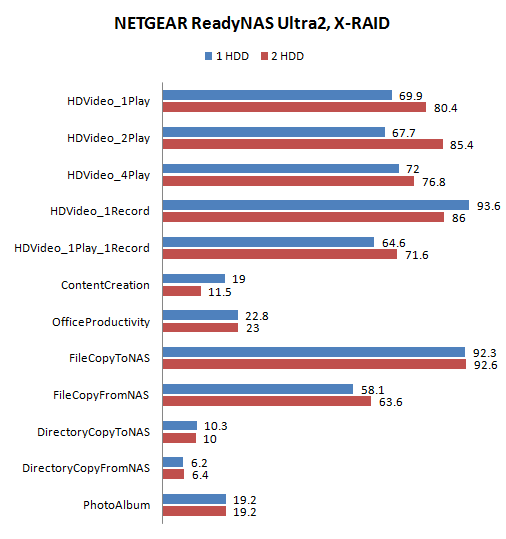
Честно говоря, эти результаты не очень впечатлили. Обычно устройства на платформе x86 имеют скорости, сравнимые с возможностями гигабитной сети. Здесь же потоковые операции показывают «только» 85 МБ/с при чтении. Максимальная скорость записи — чуть выше 90 МБ/с. Так что пока отметим только примерно десятипроцентное отставание от топовых накопителей других производителей на аналогичной платформе. Возможно, тут сыграла свою роль одноядерность процессора. С другой стороны — результаты явно находятся в группе лидеров, и переживать из-за подобной разницы, пожалуй, не стоит. Все-таки производительность — это важная, но не единственная характеристика устройства.
Посмотрим, что изменится в режиме Flex-RAID.
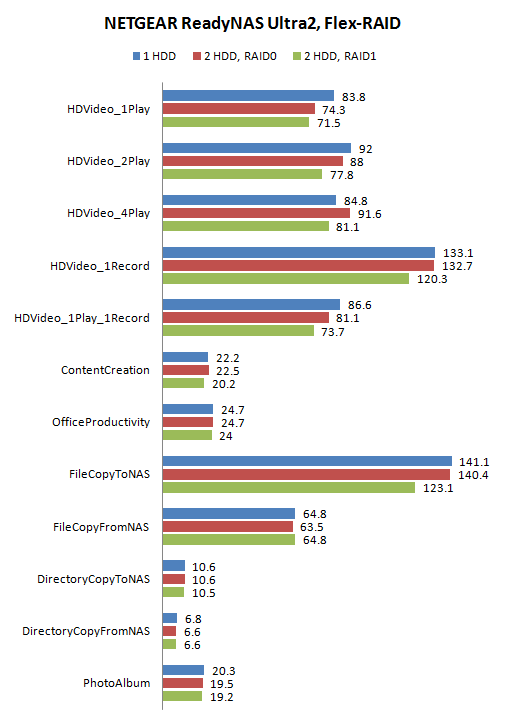
Скорость чтения осталась практически на прежнем уровне, а вот записывать в этих конфигурациях накопитель может побыстрее. Отметим, что мы снова встретились с ограничениями используемого тестового пакета, который не способен адекватно отражать скорость высокопроизводительных устройств и показывает в некоторых сценариях результаты выше физического предела гигабитной сети.
Что касается сравнения различных типов массивов, то заметных отличий мы не видим, но над эффективностью чтения с зеркала RAID1 производителю, пожалуй, стоит еще немного поработать.
Для двухдисковых устройств достаточно важными являются возможности работы с внешними накопителями. В Ultra2 для этого есть порты USB 2.0 и USB 3.0. Мы решили проверить, как интерфейс подключения может повлиять на скорость сетевого доступа. Для этого использовался SSD Intel 510 на 250 ГБ в комплекте с SATA-USB3 контейнером Enermax, который на ПК показывает скорости чтения и записи более 100 МБ/с при работе с USB 3.0 и файловой системой NTFS.
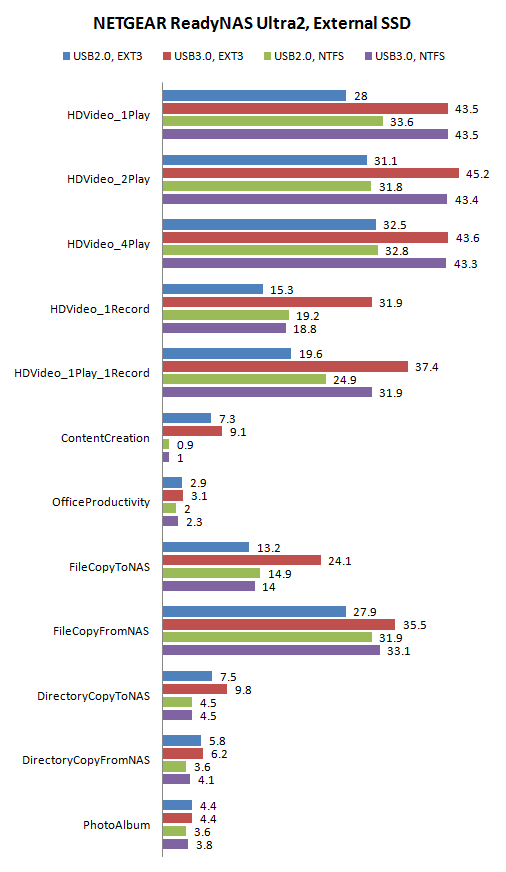
К сожалению, чуда не произошло — максимальная скорость чтения по USB 3.0 составила 43 МБ/с, что, конечно, выше, чем у предыдущей версии этого стандарта, но явно ниже возможностей используемого для теста накопителя. С записью в целом ситуация аналогична — производительность выросла, однако не до таких пределов, как бы нам хотелось. Интересно, что EXT3 заметно больше выиграла от нового интерфейса, чем NTFS.
Суммируя полученные результаты, можно сказать, что по скорости устройство находится в верхнем сегменте и занимает достойное место среди других накопителей на платформе x86. Мы уже говорили ранее, что используемые тесты не всегда способны выявить потенциал топовых устройств, поскольку по-сути затрагивают только один (хотя и очень важный) сценарий использования — чтение и запись данных по сети. Тогда как современные модели NAS способны выполнять гораздо больше задач. Но вариантов здесь слишком много и не все их них поддаются объективному тестированию.
Выводы
Ранее устройства на платформе x86 однозначно относились к высшему сегменту как по производительности, так и по стоимости. NETGEAR ReadyNAS Ultra2 меняет это представление — стоимость устройства существенно ниже других аналогичных предложений на рынке. Правда, тут надо не забыть о том, что и процессор у этого устройства одноядерный (хотя и с поддержкой двух потоков по технологии HT), и портов eSATA не предусмотрено. Но даже с этими особенностями — это очень неплохой вариант для быстрого универсального домашнего хранилища. Все-таки платформа x86 в данном случае интересна не только скоростью, но и богатыми возможностями по установке дополнительного программного обеспечения, что позволит пользователю при необходимости добавить новые функции к своей системе. Из аппаратных особенностей отметим наличие порта USB 3.0, однако тесты показали, что в данном случае он не настолько эффективен, как на настольных ПК.
Возможности встроенного программного обеспечения NETGEAR меняются не очень сильно. Отметим появление работы с томами iSCSI, поддержку протокола IPv6 и включение в официальный список совместимости винчестеров объемом 3 ТБ. Большинство новых опций реализуется в виде дополнительных модулей, что упрощает их отладку, а пользователь может выбрать и установить только нужные ему.
NETGEAR ReadyNAS Ultra2 будет интересен тем пользователям, которым требуется высокая производительность и стандартная платформа x86, при этом не хочется тратить существенную сумму на приобретение топовых устройств с избыточными функциями.
Другие материалы по данной теме
Сетевой накопитель Synology DS211
Сетевой накопитель Synology DS1010+
Сетевой накопитель ASUS TS mini